来源:www.xinmaotao.net 时间:2020-06-16 08:15
电脑读取内存卡中的数据就需要使用读卡器这一设备,电脑要使用读卡器就必须具有读卡器驱动,而电脑基本都是自带了读卡器驱动,但是也存在一些电脑没有读卡器驱动的问题,这个时候我们就需要手动安装读卡器了,那么win7怎么安装读卡器驱动呢?今天为大家分享win7安装读卡器驱动操作方法。
安装读卡器驱动操作方法:
方法一:
1、如果要重新安装驱动,可以在读卡器驱动上右击,选择扫描检测硬件改动选项。如图所示:
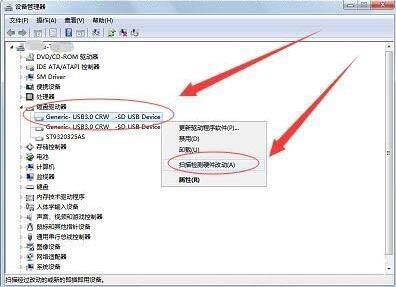
2、也可以右击读卡器驱动后,选择更改驱动程序软件选项。如图所示:
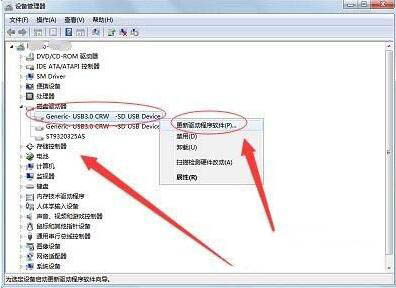
方法二:
1、读卡器驱动上右击,选择卸载选项。如图所示:
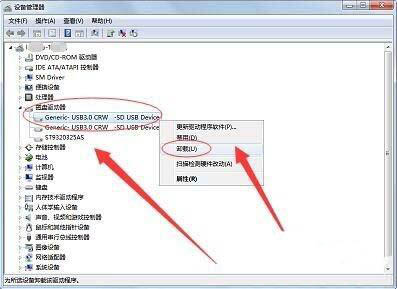
2、设备管理器窗口中,单击操作菜单中的扫描检测硬件改动选项。如图所示:
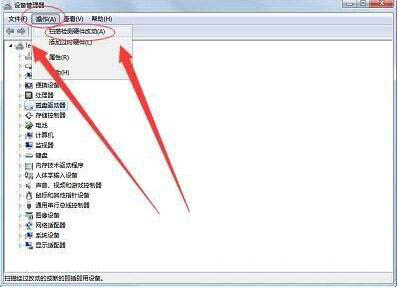
3、读卡器的驱动程序,就可以安装到电脑上了。
关于win7安装读卡器驱动操作方法就为用户们详细分享到这里了,如果用户们使用电脑的时候不知道怎么安装读卡器驱动,可以参考以上方法步骤进行操作哦,希望本篇教程能够帮到大家,更多精彩教程请关注新毛桃官方网站。
责任编辑:新毛桃:http://www.xinmaotao.net